Fique Sabendo
Como desativar uma tecla do notebook

Você já se deparou com a frustração de uma tecla que, por defeito ou uso excessivo, começa a apresentar comportamentos indesejados no seu notebook? Seja por comandos acidentais ou falhas intermitentes, esse problema pode atrapalhar sua rotina e reduzir sua produtividade.
Neste artigo, você aprenderá como desativar uma tecla do notebook de forma simples e segura, explorando desde soluções com softwares intuitivos até técnicas mais avançadas para usuários experientes. Prepare-se para descobrir métodos eficazes que vão ajudar a personalizar o seu equipamento e tornar o uso diário muito mais confortável.
Como desativar uma tecla do notebook
Se você está em busca não só de soluções para desativar uma tecla problemática, mas também de recomendações para melhorar o desempenho geral do seu equipamento, este guia é para você.
Nesta seção, explicaremos qual o melhor notebook de forma completa e direta todas as dúvidas sobre como desativar uma tecla do notebook. Abordaremos os motivos para essa intervenção, os métodos disponíveis e os cuidados essenciais a serem tomados antes de modificar qualquer configuração.
A necessidade de desativar uma tecla pode surgir por diversos motivos. Pode ser que a tecla esteja travada fisicamente, acionando comandos indesejados, ou que um problema de hardware esteja interferindo no funcionamento correto do teclado. Independentemente do motivo, desativar a tecla pode evitar erros, melhorar a experiência de digitação e até preservar a integridade do sistema.
Para facilitar o entendimento, este artigo está dividido em seções que abordam métodos para usuários de diferentes níveis de conhecimento. Você encontrará desde soluções simples com softwares de remapeamento até alterações mais profundas no sistema operacional. Ao final, serão apresentadas também alternativas físicas e dicas de manutenção para evitar problemas futuros.
Métodos para desativar a tecla usando software
Utilizando Softwares de Remapeamento
Uma das formas mais práticas de resolver o problema sem alterar fisicamente o hardware é utilizando softwares de remapeamento do teclado. Esses programas permitem que você desative ou reatribua a função da tecla problemática sem complicações. Entre os aplicativos mais populares, destacam-se:
SharpKeys e AutoHotkey
Softwares como o SharpKeys e o AutoHotkey são ideais para quem busca uma solução rápida e reversível. Com eles, você pode mapear a tecla que está causando problemas para uma função nula, eliminando o risco de comandos acidentais.
Passo a Passo com o SharpKeys
Passo 1 – Download e Instalação
Acesse o site oficial do SharpKeys e faça o download do instalador. Siga as instruções para instalar o programa em seu notebook.
Passo 2 – Configuração do Remapeamento
Abra o SharpKeys e clique em “Add” para criar um novo mapeamento. Selecione a tecla problemática na coluna “From Key” e, em seguida, escolha a opção “Turn Key Off” na coluna “To Key”.
Passo 3 – Aplicação das Alterações
Após configurar o mapeamento, clique em “Write to Registry” para salvar as alterações. Reinicie o notebook para que a mudança seja efetivada.
Esse procedimento é simples, seguro e permite reverter a alteração facilmente caso você precise restaurar o comportamento original do teclado.
Edição avançada do registro do Windows
Quando Utilizar a Edição do Registro
Para usuários com um nível de conhecimento mais avançado, a edição do registro do Windows oferece uma alternativa robusta para desativar uma tecla. Embora esse método exija cuidados redobrados, ele possibilita uma personalização completa do mapeamento do teclado.
Passo a Passo para Editar o Registro
Passo 1 – Acesso ao Editor do Registro
Digite “regedit” na barra de pesquisa do Windows e abra o Editor do Registro. Lembre-se de executar o programa com privilégios de administrador.
Passo 2 – Navegação até a Chave de Teclado
No Editor do Registro, navegue até a seguinte chave:
HKEY_LOCAL_MACHINESYSTEMCurrentControlSetControlKeyboard Layout
Passo 3 – Criação do Valor “Scancode Map”
Clique com o botão direito e crie um novo valor binário chamado “Scancode Map”. Insira os códigos correspondentes à tecla que você deseja desativar. Essa operação redireciona o código de varredura da tecla para uma função nula.
Passo 4 – Salvamento e Reinicialização
Após inserir os dados, salve as alterações e reinicie o notebook para que o novo mapeamento seja aplicado. É altamente recomendável criar um ponto de restauração antes de modificar o registro, garantindo que você possa retornar às configurações originais se necessário.
Soluções para sistemas operacionais alternativos
Nem todos os usuários utilizam o Windows, e por isso, abordaremos métodos para desativar uma tecla em outros sistemas operacionais, como Linux e macOS.
Desativação no Linux com xmodmap
O xmodmap é uma ferramenta poderosa para remapear teclas no Linux. Com ele, você pode criar um arquivo de configuração personalizado que define o comportamento de cada tecla.
Passo a Passo com xmodmap
Passo 1 – Criação do Arquivo de Configuração
Abra o terminal e crie um arquivo de configuração (por exemplo, .Xmodmap) na sua pasta pessoal.
Passo 2 – Definição do Mapeamento
No arquivo, insira as linhas de comando necessárias para desativar a tecla problemática. Por exemplo, para desabilitar uma tecla específica, você pode mapear seu código para “NoSymbol”.
Passo 3 – Aplicação das Alterações
Após salvar o arquivo, execute o comando xmodmap ~/.Xmodmap para aplicar as mudanças. Você pode adicionar essa linha ao seu arquivo de inicialização para que as alterações sejam aplicadas automaticamente ao iniciar o sistema.
Solução para macOS com Karabiner-Elements
No macOS, o Karabiner-Elements é a ferramenta de escolha para remapeamento de teclas. Ele oferece uma interface intuitiva que permite desativar ou reatribuir funções de forma rápida e segura.
Passo a Passo com Karabiner-Elements
Passo 1 – Instalação do Karabiner-Elements
Baixe e instale o Karabiner-Elements a partir do site oficial. Siga as instruções de instalação fornecidas pelo aplicativo.
Passo 2 – Configuração do Remapeamento
Abra o Karabiner-Elements e acesse a seção de “Simple Modifications”. Selecione o dispositivo desejado e clique em “Add item”. Escolha a tecla problemática e atribua a ela a ação “none” para desativá-la.
Passo 3 – Confirmação e Uso
Após configurar o remapeamento, as alterações serão aplicadas automaticamente. Teste o teclado para confirmar que a tecla indesejada está desativada.
Precauções e dicas importantes
Avaliação da Necessidade
Antes de optar por desativar uma tecla, avalie se essa medida é realmente necessária. Em muitos casos, uma limpeza física ou a atualização dos drivers pode solucionar o problema sem a necessidade de desativar uma função tão essencial.
Criação de Backups e Pontos de Restauração
Sempre que for realizar alterações no sistema, especialmente em métodos que envolvem a edição do registro ou a modificação de arquivos de configuração, crie um backup ou um ponto de restauração. Essa prática garante que, caso ocorra algum imprevisto, você possa reverter as alterações sem maiores complicações.
Uso de Ferramentas Confiáveis
Utilize apenas softwares e ferramentas de fontes confiáveis. Isso evitará riscos de segurança e garantirá que as alterações sejam feitas de forma correta e sem comprometer o desempenho do seu notebook.
Testes Após as Alterações
Após aplicar qualquer método para desativar a tecla, realize testes em diferentes aplicativos e cenários de uso. Verifique se a alteração não afeta outras funções importantes do teclado e se o problema foi resolvido de maneira eficaz.
Outras alternativas e considerações
Substituição Física do Teclado
Se a tecla estiver com defeito físico – por exemplo, travada ou com mau contato – a desativação via software pode ser apenas uma solução temporária. Nesses casos, considere a substituição física do teclado, buscando assistência técnica especializada para garantir a integridade do equipamento.
Utilização de Teclado Externo
Outra alternativa prática é conectar um teclado externo ao notebook. Essa medida pode ser especialmente útil se o problema estiver restrito a uma área específica do teclado integrado, permitindo que você continue utilizando o dispositivo sem interrupções.
Reconfiguração de Atalhos e Funções
Em algumas situações, a tecla problemática pode estar associada a atalhos que atrapalham seu fluxo de trabalho. Reconfigurar esses atalhos diretamente nas configurações do sistema ou dos aplicativos pode mitigar os efeitos indesejados, mantendo a funcionalidade necessária sem a necessidade de desativar completamente a tecla.
Considerações finais
Desativar uma tecla do notebook é uma solução viável e prática para evitar problemas causados por teclas com falhas ou comportamentos indesejados. Ao longo deste artigo, exploramos diversas abordagens, desde o uso de softwares intuitivos como SharpKeys e AutoHotkey até métodos avançados como a edição do registro no Windows e alternativas para usuários de Linux e macOS com xmodmap e Karabiner-Elements.
A escolha do método ideal depende do seu nível de conhecimento técnico e da natureza do problema apresentado. Independentemente da solução adotada, é fundamental que você faça backups e crie pontos de restauração antes de realizar qualquer alteração, garantindo que seja possível reverter as mudanças se necessário.
Esperamos que este guia tenha esclarecido todas as suas dúvidas sobre como desativar uma tecla do notebook e oferecido informações valiosas para que você possa personalizar seu equipamento de forma segura e eficaz. Com os métodos e dicas apresentados, você estará apto a resolver problemas de teclado, melhorando sua experiência de uso e aumentando a produtividade no dia a dia. Bom trabalho e sucesso na otimização do seu dispositivo!
Nos siga no
Participe do nosso grupo no
Fique Sabendo
INSS alerta sobre mudança nos benefícios previdenciários
O INSS publicou uma nota informando os segurados sobre uma mudança no recebimento dos benefícios previdenciários.

O Instituto Nacional do Seguro Social (INSS) publicou uma nota nesta sexta-feira (14) informando os segurados sobre um ponto importante do recebimento de benefícios previdenciários que mudou a partir de hoje.
O órgão informou que um menor sob guarda é equiparado a filho para fins de recebimento de benefícios previdenciários e deu mais explicações sobre a alteração que pode causar muitas dúvidas.
Portanto, em caso de morte de um segurado, caso algum menor de idade que esteja sob a guarda do segurado, ele terá direito o mesmo direitos de um filho, é o que determina a Lei n.º 15.108 de 2025.
A mudança no INSS
Com a publicação da nova lei no Diário Oficial da União, o § 2.º do art. 16 da Lei n.º 8.213 foi alterado, agora o menor sob guarda judicial será equiparado ao filho, mediante declaração do segurado e desde que não possua condições suficientes para o próprio sustento e educação.
Portanto, a nova regra permite que isso aconteça para fornecer amparo financeiro para o sustento do menor na condição de dependente financeiro, caso o responsável seja preso ou venha a óbito.
A partir de hoje (14/03), o enteado, o menor tutelado e o menor sob guarda judicial são equiparados aos filhos, “mediante declaração do segurado e desde que não possuam condições suficientes para o próprio sustento e educação”.
Leia também:
- Saiba Tudo Aqui: Isenção de Despesas Médico-Veterinárias no Imposto de Renda
- INSS alerta sobre mudança nos benefícios previdenciários
- Dia do Consumidor: advogada esclarece direitos em compras, cobranças e serviços
- Hora Extra: Quem Pode Fazer e Quais as Regras?
- Como se adequar ao novo Consignado privado? Guia para empresas
Mais detalhes
A legislação em vigor classifica os dependentes do segurado do INSS e dá prioridade para os que integram a 1ª classe, que são: cônjuge, a(o) companheira(o), e o filho menor de 21 anos ou maior inválido.
Os dependentes de um segurado do INSS podem ter direito a recebimento de alguns benefícios em determinadas situações, os mais conhecidos são a pensão por morte e auxílio-reclusão.
É importante estar sempre atento às mudanças na legislação, principalmente quando envolvem benefícios do INSS, afinal, essas alterações impactam a vida de milhões de brasileiros.

Nos siga no
Participe do nosso grupo no
Destaque
MEI, aprenda de maneira simples e fácil como enviar a sua declaração!
Aprenda de maneira simples como transmitir a sua Declaração Anual do Simples Nacional do MEI (DASN-SIMEI).
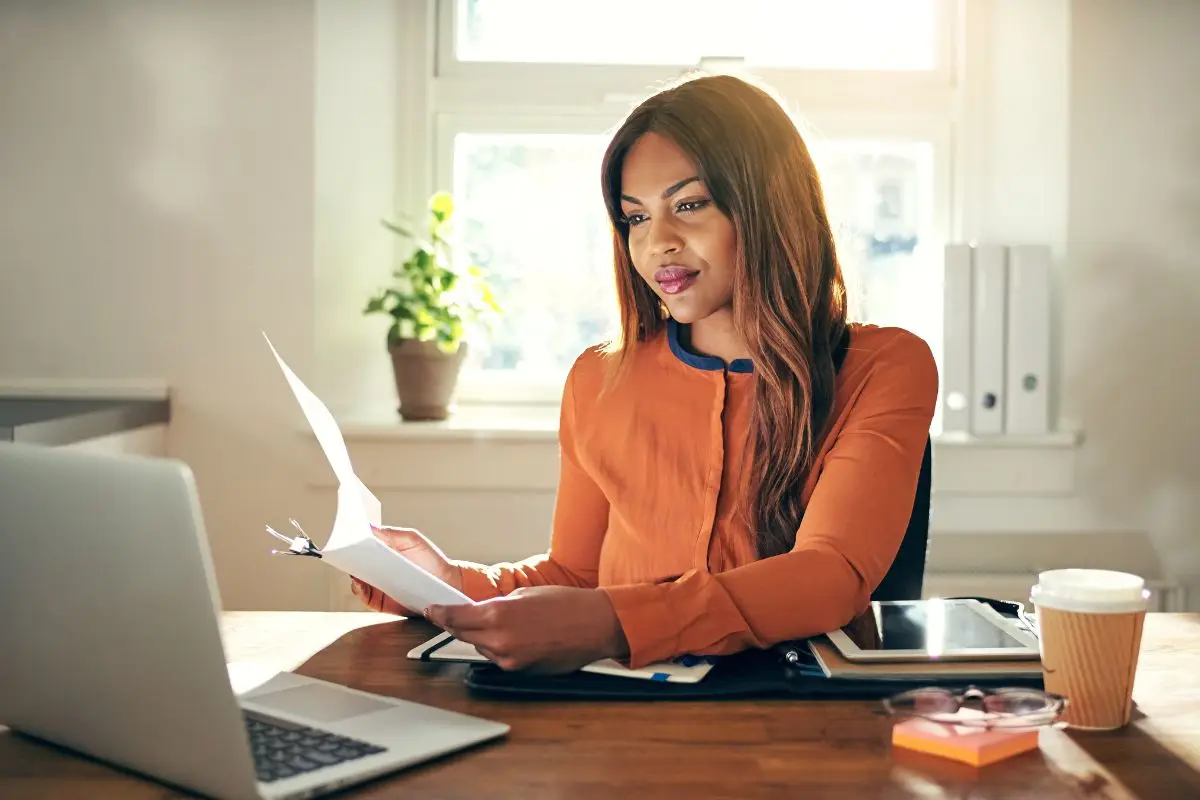
Se você é Microempreendedor Individual (MEI), é preciso se atentar às suas obrigações mensais e anuais para evitar multas e permanecer nesse modelo empresarial, aproveitando todas as vantagens oferecidas.
Além disso, deixar de cumprir seus deveres como MEI pode fazer com que você tenha que pagar multas e outros encargos por conta do atraso, por este motivo é extremamente importante ter compromisso com o seu negócio.
No artigo de hoje vamos te ensinar, de maneira simples e fácil, como transmitir a sua Declaração Anual do Simples Nacional do Microempreendedor Individual (DASN-SIMEI).
As obrigações mensais do Microempreendedor Individual
O MEI que não possui empregado, tem poucas obrigações e pode aproveitar todas as vantagens oferecidas para esse modelo especial de empresa, como uma carga tributária extremamente baixa, linhas de crédito exclusivas, benefícios previdenciários (aposentadorias, auxílios e pensão), entre outros.
Portanto, é extremamente importante se atentar ao cumprimento das suas obrigações mensais:
Pagamento do DAS: o pagamento do Documento de Arrecadação do Simples Nacional (DAS) deve ser feito mensalmente todo dia 20 de cada mês. Por meio do pagamento do DAS, o MEI quita seus tributos e paga a sua contribuição previdenciária.
Relatório Mensal de Receitas Brutas: essa é uma obrigação que não precisa ser enviada para ninguém, mas deve ser preenchida com a sua receita bruta mensal até o dia 20 do mês seguinte às vendas ou prestações de serviços. Este documento deve ser arquivado, com as notas fiscais de compras e vendas, por no mínimo de 5 anos. (confira aqui o modelo do relatório de mais informações).
Leia também:
- Saiba Tudo Aqui: Isenção de Despesas Médico-Veterinárias no Imposto de Renda
- INSS alerta sobre mudança nos benefícios previdenciários
- Dia do Consumidor: advogada esclarece direitos em compras, cobranças e serviços
- Hora Extra: Quem Pode Fazer e Quais as Regras?
- Como se adequar ao novo Consignado privado? Guia para empresas
Aprenda como enviar a sua declaração anual do MEI
Na DASN-SIMEI o empreendedor deve informar se teve algum funcionário de carteira assinada e a receita bruta anual do ano-calendário, é um procedimento bastante simples. Antes de transmitir a sua declaração em 2025, reúna todo seu faturamento do ano-base (2024), o prazo de envio termina no final de março.
Confira abaixo como enviar a sua declaração anual do MEI:
- Acesse o site do Simples Nacional na aba DASN-Simei (acesse aqui) e preencha seu CNPJ;
- Preenchas as informações solicitadas
- Realize a transmissão e faça download do recibo.

Nos siga no
Participe do nosso grupo no
Fique Sabendo
Imposto de Renda: como obter o informe de rendimentos do INSS?
Se você é aposentado, pensionista ou recebe auxílio do INSS, aprenda como conseguir seu informe de rendimento para o Imposto de Renda 2025.

Se você é beneficiário do INSS e precisa acessar o seu informe de rendimentos para elaborar a sua declaração do Imposto de Renda (IR), saiba que você pode obter esse documento de maneira simples e fácil.
A época de transmissão do IR começa na próxima segunda-feira (17) e vai até o dia 30 de maio, portanto é importante estar em posse do seu informe de rendimentos, ele é indispensável para a entrega da sua declaração.
Portanto, se você é aposentado, pensionista ou recebe auxílio do INSS, confira nos próximos tópicos como conseguir o seu informe de rendimentos para o Imposto de Renda de 2025.
Quem precisa declarar o Imposto de Renda?
Este aconteceram algumas mudanças no Imposto de Renda, portanto, é importante estar atento a quem precisa declarar o IR para evitar a Malha Fina.
Confira abaixo um resumo de quem precisa declarar Imposto de Renda em 2025, destacando as principais mudanças:
- Quem recebeu rendimento tributáveis acima de R$ 33.888 em 2024, precisa enviar a declaração em 2025 (no ano passado o limite era R$ 30.639,90)
- Limite da receita bruta de obrigatoriedade para atividade rural aumentou de R$ 153.999,50 para R$ 169.440
- Quem atualizou valor de bens imóveis e pagou ganho de capital diferenciado em dezembro de 2024 terá de preencher a declaração
- Quem apurou rendimentos no exterior de aplicações financeiras e de lucros e dividendos passou a declarar anualmente
- As outras obrigatoriedades continuam como na declaração do ano passado.
Leia também:
- Saiba Tudo Aqui: Isenção de Despesas Médico-Veterinárias no Imposto de Renda
- INSS alerta sobre mudança nos benefícios previdenciários
- Dia do Consumidor: advogada esclarece direitos em compras, cobranças e serviços
- Hora Extra: Quem Pode Fazer e Quais as Regras?
- Como se adequar ao novo Consignado privado? Guia para empresas
Como conseguir o informe de rendimentos do INSS para o IR 2025?
Confira abaixo como conseguir o Informe de Rendimentos do INSS para o Imposto de Renda deste ano:
- Acesse o site ou aplicativo “Meu INSS”
- Faça login com a sua conta Gov.br
- Desça a tela e encontre a aba “Outros Serviços” e depois selecione “Ver Mais”
- Clique em “Extrato do Imposto de Renda”
- Selecione o ano-calendário 2024 (ele será utilizado para o IR 2025
- Escolha o extrato e salve o PDF.
Não se esqueça, esse informe é o principal documento para a sua declaração, se atente aos valores e a outros detalhes do IR para evitar a Malha Fina.

Nos siga no
Participe do nosso grupo no